您好,登錄后才能下訂單哦!
您好,登錄后才能下訂單哦!
這期內容當中小編將會給大家帶來有關怎么在Android中實現一個水滴效果,文章內容豐富且以專業的角度為大家分析和敘述,閱讀完這篇文章希望大家可以有所收獲。
Android是一種基于Linux內核的自由及開放源代碼的操作系統,主要使用于移動設備,如智能手機和平板電腦,由美國Google公司和開放手機聯盟領導及開發。
一、總體思路
1、畫兩個圓形,其中一個就是上面的大圓,還有一個是下面的小圓,大圓和小圓不斷變小,大圓的位置保持不變,小圓的位置不斷向下移動,即圓心不斷下移。
2、畫兩邊的曲線,這時候用到貝塞爾曲線去畫。
3、用屬性動畫實現動態的效果。
二、代碼實現
1、找出畫曲線的幾個關鍵點。
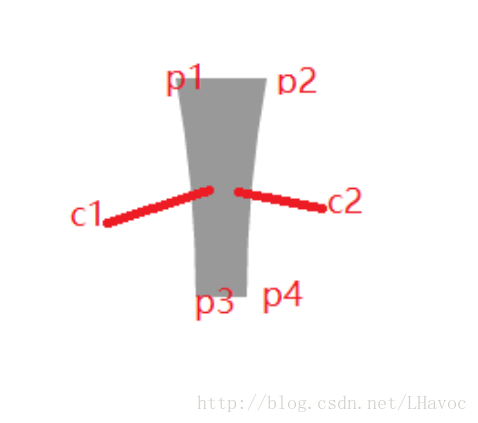
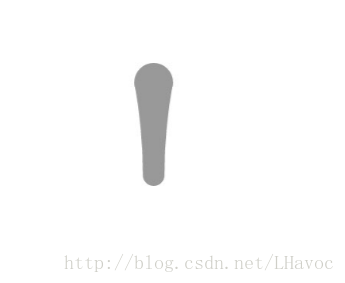
其實我是在第一張圖的基礎上,再在上面分別畫兩個圓,就可以得到第二張圖了。關鍵是畫出第一張圖。
(1)在這里,p1,p2,p3,p4,這4個點分別對應兩個圓的兩邊的點,即p1到p2就是圓的直徑。p3和p4同理,那么就很容易確定這四個點的坐標了。
(2)然后c1和c2是分別控制p1到p3、p2到p4的曲線,是貝塞爾曲線的控制點。它們的橫坐標對應的是p3,p4的橫坐標(相等),縱坐標取兩個圓心距離的一半。這樣畫出這個靜態的圖片就不難了。
(3)畫上下兩個圓進去,就會變成第二張圖的效果。
2、在構造方法中調用init()初始化一些基本的變量
private void init(Context context, AttributeSet attrs) {
drawFilter = new PaintFlagsDrawFilter(0, Paint.ANTI_ALIAS_FLAG
| Paint.FILTER_BITMAP_FLAG);
paint = new Paint();
paint.setColor(fillColor);
// 轉換為像素單位
bigRadius = dip2px(context, bigRadius);
smallRadius = dip2px(context, smallRadius);
distance = dip2px(context, distance);
}3、在onDraw()方法中畫水滴效果
要注意的是path需要重新new, 貝塞爾曲線的繪制,用到是path.quadTo這方法。具體可以看代碼。
@Override
protected void onDraw(Canvas canvas) {
// 必須重新new,不然路徑會重復,我之前就是這樣
path = new Path();
// 把畫布移到中心
canvas.translate(width / 2, height / 2);
// 從canvas層面去除繪制時鋸齒
canvas.setDrawFilter(drawFilter);
// 當前的兩個圓心的距離
currentDis = distance * fraction;
// 計算當前大圓的半徑
float bigRadius = this.bigRadius - currentDis / bigPercent;
float smallRadius = 0;
if (currentDis > 5) {// 距離大于5才改變小圓的半徑
smallRadius = this.smallRadius - currentDis / smallPercent;
}
// 大圓兩邊的兩個點坐標
leftX = -bigRadius;// 大圓當前的半徑
leftY = rightY = 0;
rightX = bigRadius;// 大圓當前的半徑
// 小圓兩邊的兩個點坐標
leftX2 = -smallRadius;// 小圓當前的半徑
leftY2 = rightY2 = currentDis;
rightX2 = -leftX2; // 小圓當前的半徑
// 兩個控制點
controlX1 = -smallRadius;// x坐標取小圓當前的半徑大小
controlY1 = currentDis / 2;// y坐標取兩個圓距離的一半
controlX2 = smallRadius;// x坐標取小圓當前的半徑大小
controlY2 = currentDis / 2;// y坐標取兩個圓距離的一半
path.moveTo(leftX, leftY);
path.lineTo(rightX, rightY);
// 用二階貝塞爾曲線畫右邊的曲線,參數的第一個點是右邊的一個控制點
path.quadTo(controlX2, controlY2, rightX2, rightY2);
path.lineTo(leftX2, leftY2);
// 用二階貝塞爾曲線畫左邊邊的曲線,參數的第一個點是左邊的一個控制點
path.quadTo(controlX1, controlY1, leftX, leftY);
// 畫大圓
canvas.drawCircle(0, 0, bigRadius, paint);
// 畫小圓
canvas.drawCircle(0, currentDis, smallRadius, paint);
// 畫path
canvas.drawPath(path, paint);
}4、用屬性動畫,實現動態的效果。
/*** 執行屬性動畫,實現水滴的效果 */
public void perforAnim() {
ValueAnimator valAnimator = ObjectAnimator.ofFloat(0, 1);
valAnimator.addUpdateListener(new AnimatorUpdateListener() {
@Override
public void onAnimationUpdate(ValueAnimator animation) {
fraction = (float) animation.getAnimatedValue();
postInvalidate();
}
});
valAnimator.setDuration(duration);
valAnimator.start();
}5、重寫onMeasure()方法,處理wrap_content情況。
@Override
protected void onMeasure(int widthMeasureSpec, int heightMeasureSpec) {
super.onMeasure(widthMeasureSpec, heightMeasureSpec);
/*
* 處理為wrap_content情況,那么它的specMode是AT_MOST模式,在這種模式下它的寬/高
* 等于spectSize,這種情況下view的spectSize是parentSize,而parentSize是
* 父容器目前可以使用大小,就是父容器當前剩余的空間大小, 就相當于使用match_parent一樣 的效果,因此我們可以設置一個默認的值
*/
int widthSpectMode = MeasureSpec.getMode(widthMeasureSpec);
int widthSpectSize = MeasureSpec.getSize(widthMeasureSpec);
int heightSpectMode = MeasureSpec.getMode(heightMeasureSpec);
int heightSpectSize = MeasureSpec.getSize(heightMeasureSpec);
if (widthSpectMode == MeasureSpec.AT_MOST
&& heightSpectMode == MeasureSpec.AT_MOST) {
setMeasuredDimension(width, height);
} else if (widthSpectMode == MeasureSpec.AT_MOST) {
setMeasuredDimension(width, heightSpectSize);
} else if (heightSpectMode == MeasureSpec.AT_MOST) {
setMeasuredDimension(widthSpectSize, height);
}
}6、其它的一些方法實現。
@Override
protected void onLayout(boolean changed, int left, int top, int right,
int bottom) {
super.onLayout(changed, left, top, right, bottom);
if (changed) {
width = right - left;
height = bottom - top;
}
}
/**
* 根據手機的分辨率從 dp 的單位 轉成為 px(像素)
*/
public int dip2px(Context context, float dpValue) {
final float scale = context.getResources().getDisplayMetrics().density;
return (int) (dpValue * scale + 0.5f);
}7、字段的定義
private final int fillColor = 0xff999999;// 填充顏色 private Paint paint; private int width = 100, height = 300;// 默認寬高 /* 兩個圓心的最大距離 / private int distance = 60; /* 當前兩個圓心的距離 / private float currentDis = 0; private float bigRadius = 20;// 大圓半徑 private float smallRadius = 10;// 小圓半徑 private float controlX1, controlX2, controlY1, controlY2;// 兩個控制點的坐標 private float leftX, leftY, rightX, rightY;// 大圓兩邊的兩個點的坐標 private float leftX2, leftY2, rightX2, rightY2; // 小圓兩邊的兩個坐標 DrawFilter drawFilter; Path path; /* 由屬性動畫控制,范圍為0-1 */ float fraction = 0;// 比例值 /* 大圓半徑變化的比例 / private final int bigPercent = 8; /* 小圓半徑變化的比例 / private final int smallPercent = 20; // 動畫的執行時間 private long duration = 3000;
上述就是小編為大家分享的怎么在Android中實現一個水滴效果了,如果剛好有類似的疑惑,不妨參照上述分析進行理解。如果想知道更多相關知識,歡迎關注億速云行業資訊頻道。
免責聲明:本站發布的內容(圖片、視頻和文字)以原創、轉載和分享為主,文章觀點不代表本網站立場,如果涉及侵權請聯系站長郵箱:is@yisu.com進行舉報,并提供相關證據,一經查實,將立刻刪除涉嫌侵權內容。